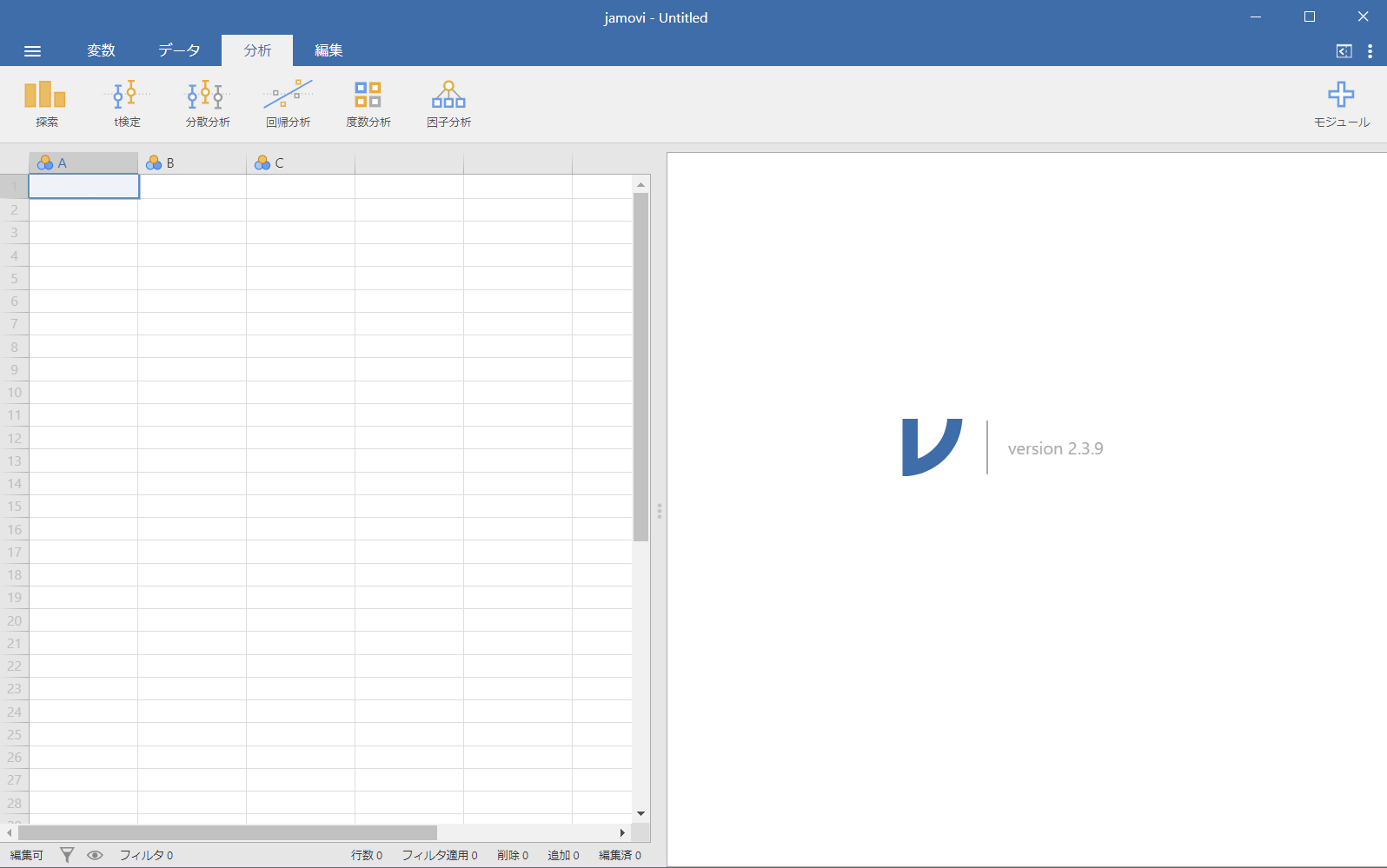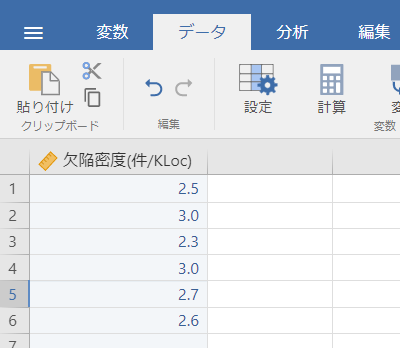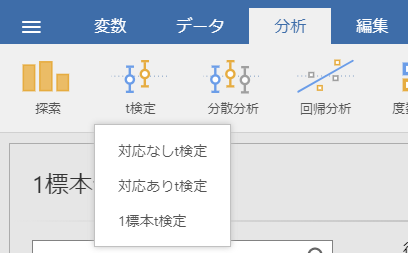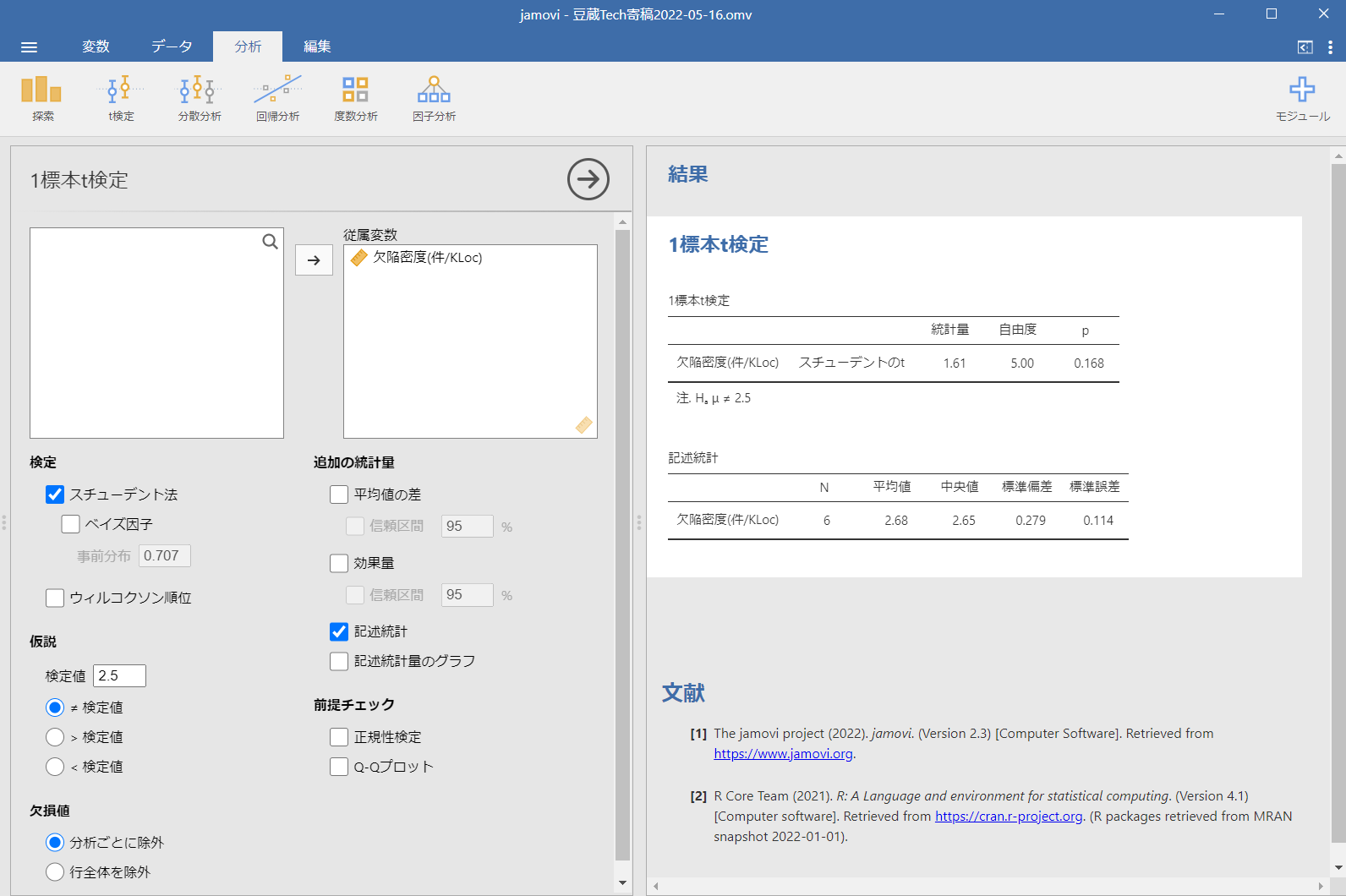統計解析ツールjamoviの紹介
皆様、どんなツールを使ってデータ分析されていますか?
日頃から同僚・後輩・上司に「こんなデータがあるんだけど、これって意味があるデータなのかな?」なんていう相談されて困ってはいないでしょうか?
そんな時こそ簡単便利な統計解析ツールの出番です。
もちろんExcelが手元にあればExcelの「分析ツール」を有効化して分析作業は実施できます。
でもExcelは有料だし、ちょっと手の込んだ分析を実施したいと思った場合は統計用プログラミング言語「R」で分析を行うことになるでしょう。
Rをインストールして、その次にRStudioをインストールして、さらにRのプログラムまで組むとなると意外と手間も時間もかかります。
全体像をサクッと分析(理解)したいと思ったときには、もう少し簡単に使えるツールが欲しくなります。
今回ご紹介する統計解析ツールは jamoviです。
jamoviは起動後すぐに分析作業に入ることができる優れモノのツールです。
およそ必要だと思われる分析手法がツールバーにまとまっているので必要な分析作業を効率良くこなすことができます。
jamoviでの実施内容をR言語形式で表示してくれるオプションもあるので、Rへのステップアップも容易だと思います。
バージョン2.2系がSolid(安定版)ですが、バージョン2.3系からメニューが日本語化されて使い勝手が良くなりました。
本紹介ではバージョン2.3系を使用します。
jamoviの起動
#先ほど紹介したリンクからjamoviをダウンロードしてjamoviをインストールします。
インストールは特に難しい部分が無いので、ガイダンスの通りにインストールしましょう。
スタートメニューからjamoviを起動します。
以下の画面が起動すると思います。
左側のパネルはExcelのようなスプレッドシートになっています。
Excelからデータをカット&ペーストして貼り付けたり、CSVなどからデータを読み込むこともできます。
1標本t検定の例
#簡単な例として「1標本t検定」を実施してみましょう。
例として以下を考えます。
開発した多数のソフトウェアモジュール群の結合試験を実施している。
すでに結合試験が完了しているソフトウェアモジュール(6個)の欠陥密度は以下のようであった。
部門で決めている合否基準が「2.5」とした場合、現段階でモジュール群の欠陥密度は合否基準と照らし合わせて明確に”差”があると言えるか?
欠陥密度(件/KLoc)
2.5
3.0
2.3
3.0
2.7
2.6
上記のデータをjamoviのデータパネルに打ち込みます。
次に、分析タブにて「t検定」を選択し、その中の「1標本t検定」を選びます。
以下のように従属変数にデータを設定し、仮説の検定値に「2.5」、追加の統計量に「記述統計」を追加でチェックします。
記述統計を有効にしたので欠陥密度の平均値、中央値がわかります。
平均値、中央値はそれぞれ2.68, 2.65となっており、データをパッと見ただけでは差がある(明らかな悪化)ように感じてしまします。
今回のt検定は両側検定で実施しました。
帰無仮説は「基準と差はない」です。
検定結果はp値が「0.168」で5%以上となり、「基準と差は無いを”棄却”できない」=「基準(2.5)と明らかな差は認められない」となります。
(ちなみに片側検定にしてもp値は5%以上になり帰無仮説を棄却できないことがわかります)
もし、結合試験が完了しているモジュールですでに「基準と明確な差がある」となれば、何か手立てを打つ必要があります。
まとめ
#統計を用いることで、データが明らかに普段と違う振る舞いを示しているのか、それとも偶然の範囲であるのかがわかります。
jamoviは、ちょっとしたデータ分析から高度なデータ分析まで手軽にこなしてくれる便利なツールです。
ぜひ、皆様のお手元に置いて、サクッとデータ分析ライフにご活用ください。